教程合集
【导航】教程检索清单
A01-Windows安装VMWare Workstation
A02-VMware安装CentOS
A03-解压版CentOS7使用方法
A04-VMware+Centos7 静态IP设置方法
A05-CentOS7替换yum源为阿里云
A06-Xshell使用教程
A07-Xshell连接阿里云ECS-CentOS远程服务器
A08-xmanager图形化连接CentOS
A09-Kali虚拟机磁盘扩容
A10-Windows虚拟机和物理机互传文件的几种方式
A11-虚拟机安装Kali和远程连接
A12-VMware安装Rocky Linux9.4
A13-解压版RockyLinux9.4使用方法
A14-安装Xmanager
A15-CentOS7修改语言为中文或英文
B75-pip常用命令
A16-Linux开机自动登录root用户(不用输密码)
A17-Kali配置静态IP
A21-Win10安装教程
A22-Win7安装教程
A23-Windows Server系统安装
A31-vmware安装Ubuntu18.04
A32-Vmware安装Ubuntu23
A33-Vmware安装Ubuntu24
A41-在Android手机上安装kali Linux
A51-如何在公网服务器(比如阿里云)安装kali
A52-kali如何安装中文输入法
A53-Kali Linux安装pip2
B01-Windows环境安装MySQL Server 步骤
B02-Navicat安装使用
B03-MySQL忘记root密码或者root密码错误
B04-Windows配置解压版MySQL5(免安装)
B05-MySQL如何建库建表
B21-Windows安装python3.x
B22-安装sqlmap
B23-Windows多个Python版本如何切换
B24-如何在cmd运行Python代码
B30-JetBrains全家桶通用激活流程IntelliJ IDEA、PhpStorm、PyCharm、CLion……
B31-Windows安装PhpStorm2024
B31-Windows安装PhpStorm2025
B39-Windows多个Java版本如何切换
B40-Windows配置JDK8及以下版本
B41-Windows配置JDK9及以上版本
B42-IDEA2022安装和激活
B42-IDEA2024安装和激活
B42-IDEA2025安装和激活
B43-IDEA配置Maven
B44-IDEA配置tomcat运行JavaWeb工程
B45-IDEA修改Java版本
B46-IDEA部署WebGoat靶场
B50-Windows安装VSCode
B51-vc++安装教程
B52-VScode编译C语言
B53-VSCode运行Java工程
B54-VSCode运行Python代码
B55-Windows安装Pycharm
B56-VSCode右键在浏览器运行PHP代码
B61-配置cmder
B62-Windows安装Go开发环境
B63-Windows安装CLion运行C代码
B64-PWN环境配置
B71-Windows安全狗安装教程
B72-Windows安装使用Anaconda
B73-Windows安装Git教程
C01-启动中国蚁剑antsword
C02-Oneforall安装与使用
C03-Xray下载与使用
C04-Windows安装AWVS24/25
C04-windows安装AWVS14
C05-部署Cobalt Strike服务端和启动Cobalt Strike客户端
C06-Win10安装MSF(metasploit framework)
C07-Nuclei使用教程
C11-Fortify安装
C12-Charles破解教程
C13-谷歌chrome浏览器安装crx插件(hackbar为例)
C14-firefox浏览器安装扩展工具教程(以hackbar为例)
C15-XSStrike工具安装和使用
C16-xsser工具安装和使用
C31-hbit安装与使用
C32-kali系统安装与使用aquatone
C33-水泽Shuize安装(包含灯塔ARL)
C34-kali安装nessus
C35-ip反查域名
C36-火狐浏览器替换js脚本
C41-社会工程学BadUSB刻录流程
D01-Windows安装phpstudy
D02-Win10安装Apache和PHP
D03-解压版Apache2.4+PHP7.4.22使用方法
D11-Apache安装WAF+modsecurity
D12-Phpstudy部署安全狗
D13-Windows Apache配置自签名https证书
D14-Windows虚拟机安装OpenEDR
D21-PHP、Apache环境中部署sqli-labs
D22-PHP、Apache环境中部署DVWA
D23-PHP、Apache环境中部署pikachu
D24-PHP、Apache环境中部署upload-labs
D25-PHP、Apache环境中部署xsslabs
D26-PHP、Apache环境中部署bwapp
D27-PHP、Apache环境中部署wordpress博客
D31-XSS平台xssplatform搭建
F01-CentOS7源码方式安装Redis
F01-CentOS7 yum方式安装Redis6
F02-CentOS7 yum方式安装MySQL 5
F03-阿里云CentOS7安装msf
F04-Centos7安装vnc
F05-CentOS7源码方式安装nginx
F06-CentOS 7 搭建Web服务
F07-CentOS安装使用宝塔面板
F08-Ubuntu安装Web服务(Apache、MySQL、PHP)
F09-CentOS 安装python39
F10-Linux配置Java和切换版本(包括CentOS、Kali)
F11-Linux使用conda解决python工具的依赖问题
F12-Linux安装雷池WAF
F13-Ubuntu安装开源堡垒机JumpServer
F14-Ubuntu安装开源蜜罐HFish
F15-Ubuntu安装开源杀软ClamAV
F16-开源态势感知系统liuying单机版使用方法
F17-Ubuntu安装开源IDS/IPS系统Suricata
F18-Ubuntu安装Python3.9
F19-Ubuntu源码方式安装Redis
F20-Ubuntu虚拟机设置静态IP
F21-阿里云ECS设置安全组规则
F22-Ubuntu修改apt源为清华源
G01-CentOS7yum方式安装Docker最新版
G02-Ubuntu安装Docker和docker-compose
G11-Docker安装MySQL
G12-CentOS安装vulhub靶场
G13-阿里云Docker镜像加速器使用方法
G14-Kali安装Docker和vulhub
G15-Docker安装crapi靶场
G16-Docker安装beef-xss
G17-Ubuntu安装 Vulhub 环境
G18-Ubuntu18.04安装Metarget云原生漏洞环境(云安全靶场)
G21-CentOS7和Kali安装ARL灯塔
G22-AWD平台搭建
G23-自己搭建CTF平台
G24-pandora搭建(ChatGPT)
H01-启动和激活Burp
H02-Ubuntu安装Burp
H03-Burp反激活流程
H04-火狐浏览器发送数据包到Burp(安装证书)
H05-谷歌chrome浏览器发送数据包到Burp(安装证书)
H06-火狐浏览器安装FoxyProxy
H21-Burp抓手机App包
H22-Burp抓包逍遥(安卓)模拟器
H31-Burp识别验证码暴破密码
H32-Yakit绕过pikachu Token实现密码暴破
H41-设置burp自带浏览器访问外网
J01-MacBook Air m1安装CentOS7
J02-MacBook Air m1安装Win11及配置
J03-MacBook Air m1安装Kali
J04-MacOS搭建Apache+PHP+MySQL环境
K11-微信小程序反编译
K21-proxifier配合bp抓取小程序的数据包
K22-夜神模拟器安装burp证书实现微信小程序抓包
K23-逍遥模拟器通过Charles(青花瓷)+Postern+burp抓包配置流程
K31-App抓包教程
K32-Fiddler配合BurpSuite抓包
M01-双屏幕使用教程
M03-内网穿透
M04-免费下载doc88道客巴巴文档
M05-Kali安装佩奇文库(PeiQi-WIKI)
M06-Ubuntu虚拟机搭建乌云镜像站wooyun
M07-阿里云服务器自建DNSLog平台
M08-虚拟机如何使用代理(访问google.com)
M09-压缩包密码暴破工具ARCHPR使用教程
M10-篡改猴安装插件教程(去广告、文库免费下载、解除防复制等)
M11-Hack The Box账号注册教程
M12-Everything支持拼音搜索和全文搜索
M13-谷歌chrome浏览器打开实时字幕(免费)
苹果系统安装虚拟机
PWN Windows 环境准备
B47-Maven常用操作
B74-conda常用命令
Android 环境准备
B06-MySQL如何备份和恢复数据库
本文档使用 MrDoc 发布
-
+
首页
D02-Win10安装Apache和PHP
# 说明 虽然PHPStudy之类的软件给我们提供了方便的集成环境,但是其使用的是非线程安全的PHP版本(Not Thread Safe,NTS),某些功能不可以使用,特别是无法复现upload-labs靶场的很多关卡。 所以,我们还需要自己再安装一个Apache+PHP的环境。 安装Apache有两种方式,一种是使用老师已经配置好的(Apache2.4+PHP7.4.22),一种是自己下载配置,根据自己情况选择。 解压版Apache+PHP(推荐用这个方式安装): https://wiki.bafangwy.com/doc/792/ # <font color="red">↓下面是自己动手安装(不推荐),如果不用上面配置好的,继续看↓</font> # 下载Apache ## 1、下载 Apache官网下载安装包:http://www.apachelounge.com/download/ 我们是64位操作系统,下载win64版本(主版本是2.4即可,后面的小版本无影响)。 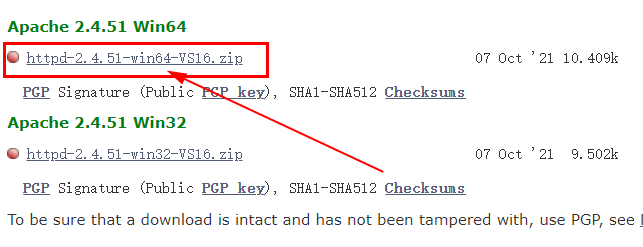 ## 2、解压 把压缩包解压到没有中文名字的路径 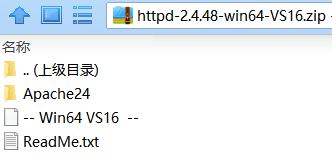 比如解压到了 `E:\dev\runApp\` 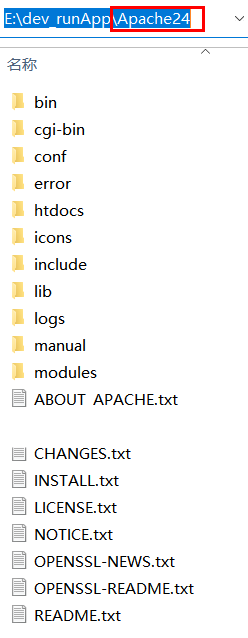 # 二、下载PHP php官网下载:https://windows.php.net/download/ 这里我们下载7.4版本的(7.4.24或者7.4.22都可以),64位的,线程安全的版本,Thread Safe。 下载zip压缩包。  解压出来: 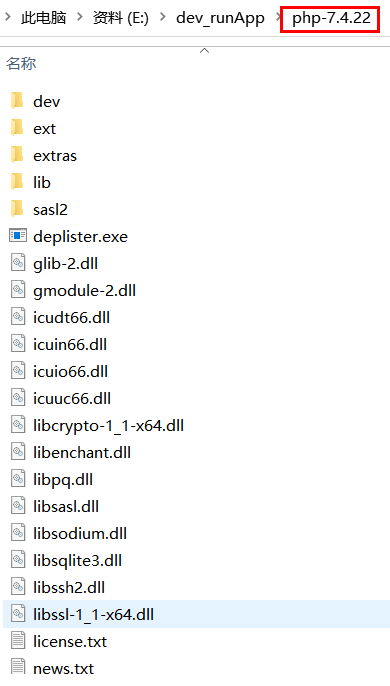 # 三、配置PHP ## 1、复制配置文件 把php文件夹,根目录中的`php.ini-development`复制一份,并修改为:`php.ini`。 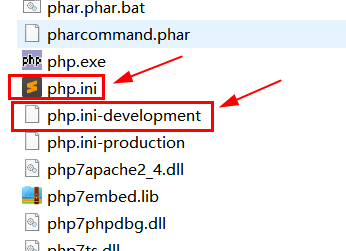 ## 2、修改扩展目录 修改`php.ini` 将 `;extension_dir = "ext"` 修改为 ext的实际路径,比如 `extension_dir = "E:\dev_runApp\php-7.4.22\ext"` 如图: 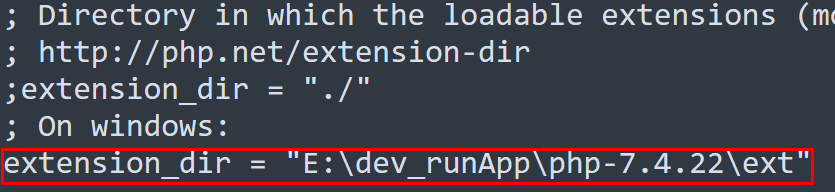 备注:如果要让phpstudy使用这个版本的PHP,把PHP整个文件夹复制到`phpstudy_pro\Extensions\php`目录下即可,此时ext的路径改为对应的实际路径。 ## 3、取消模块注释 模块里面,需要的功能,取消前面的分号注释 <font color="red">注意:如果找不到这一行,就搜索`extension=`,加在任意一行后面就行了</font> 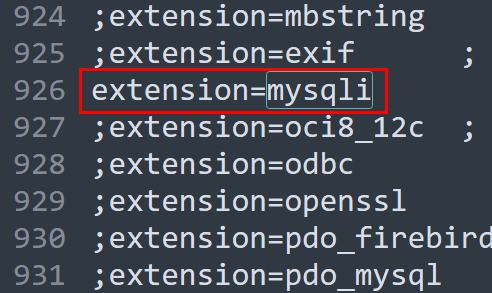 ## 4、配置php环境变量 点击左下角Windows图标,输入“环境变量” 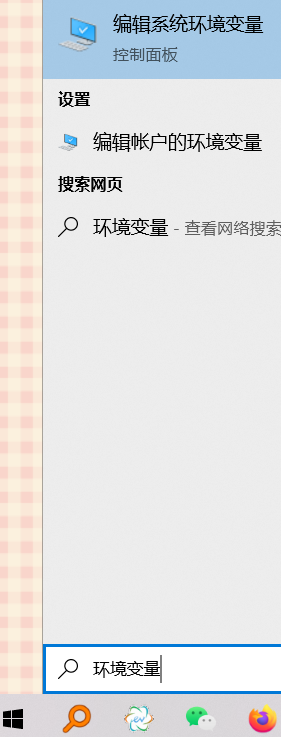 环境变量: 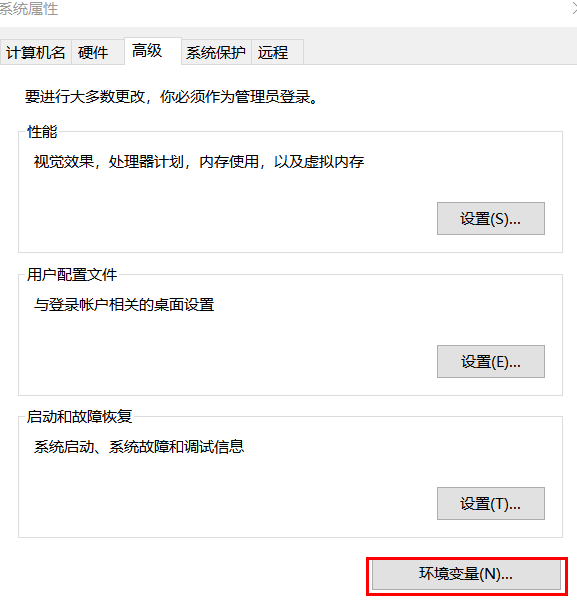 系统变量,选中Path,编辑: 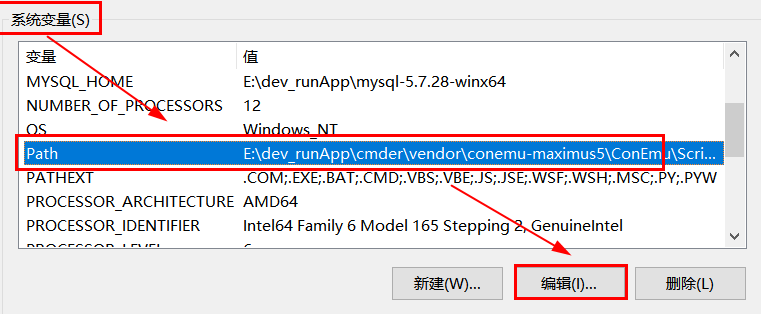 添加PHP根路径和ext的路径,如图: 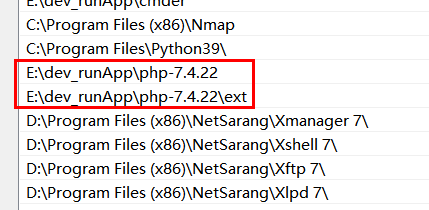 # 四、Apache配置 打开`Apache/conf`目录下的`httpd.conf` 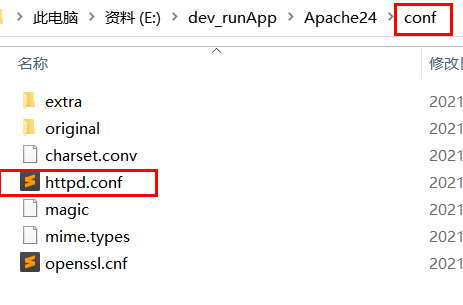 ## 1、程序路径 修改:`Define SRVROOT`,将`Define SRVROOT “Apache24的路径”`,如图: 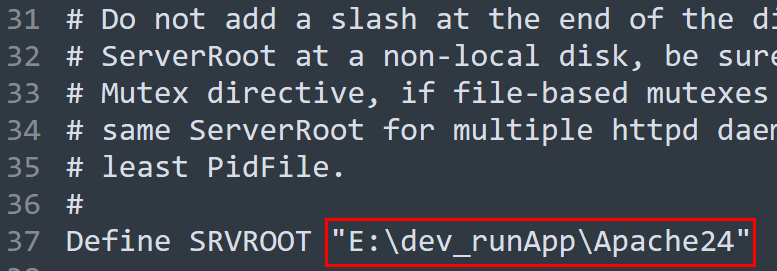 ## 2、配置PHP路径 搜索`LoadModule` 在任意一个`LoadModule`后面,添加如下代码: <font color="red"></font> ``` #php support LoadModule php7_module E:\dev_runApp\php-7.4.22\php7apache2_4.dll PHPIniDir E:\dev_runApp\php-7.4.22 ``` 如图:  ## 3、添加PHP类型支持 在`#AddType`后面添加一行: <font color="red">搜索任意一个`AddType`即可</font> `AddType application/x-httpd-php .php .html .htm` 如图:  ## 4、自定义端口号 为了避免和其他HTTP服务器占用的80端口冲突,修改Listen后面的端口号,自定义。 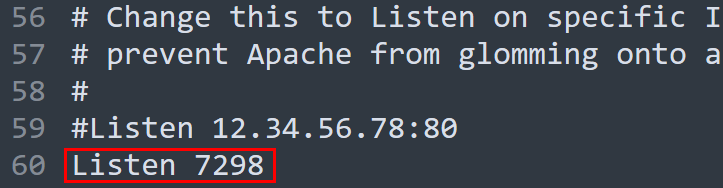 # 五、启动Apache 通过bin目录下的ApacheMonitor.exe启动服务。 也可以创建快捷方式。 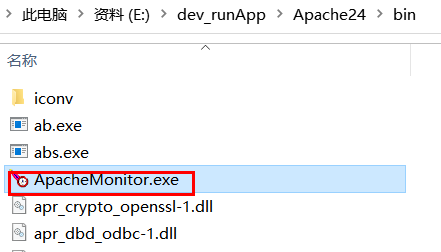 找到电脑右下角的托盘图标 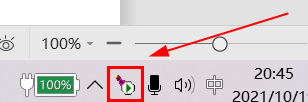 单击,鼠标移动到服务上,可以启动、停止、重启 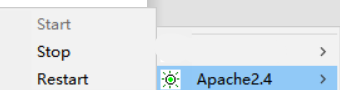 如果没有服务: 管理员方式启动cmd 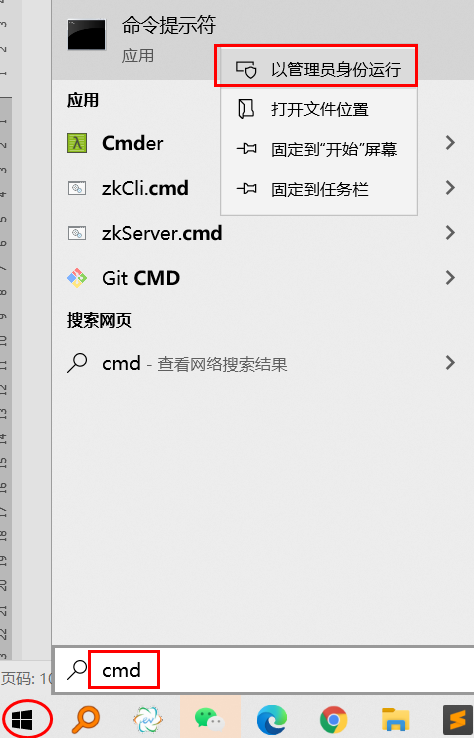 在Apache/bin目录下执行: `httpd.exe -k install -n "Apache24"`  服务安装好以后启动。 如果服务启动失败: 在Apache/bin目录下执行: `httpd.exe -t` 访问 http://localhost:7298/ 看到这个界面代表Apache运行成功。 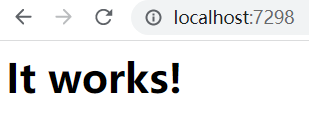 # 功能测试 编写一个`phpinfo.php`,内容如下 ``` <?php phpinfo(); ?> ``` 把`phpinfo.php`放在Apache的网站根目录下,例如: `E:\dev_runApp\Apache24\htdocs` >d 注意:htdocs是网站的根路径,以后所有的代码都放在这个目录下。 访问:http://localhost:7298/phpinfo.php 看到这个界面代表PHP运行成功。 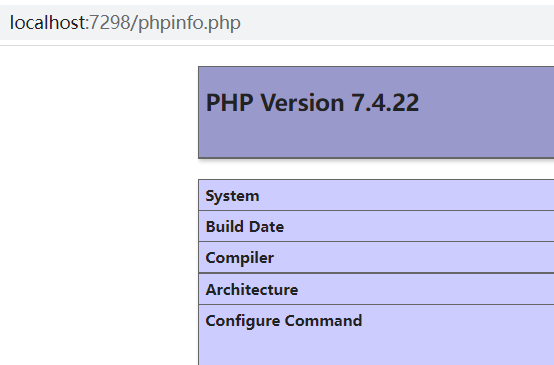 >d Apache无法启动参考: https://wiki.bafangwy.com/doc/217/
八方网域
2024年12月16日 14:19
转发文档
收藏文档
上一篇
下一篇
手机扫码
复制链接
手机扫一扫转发分享
复制链接
Markdown文件
分享
链接
类型
密码
更新密码